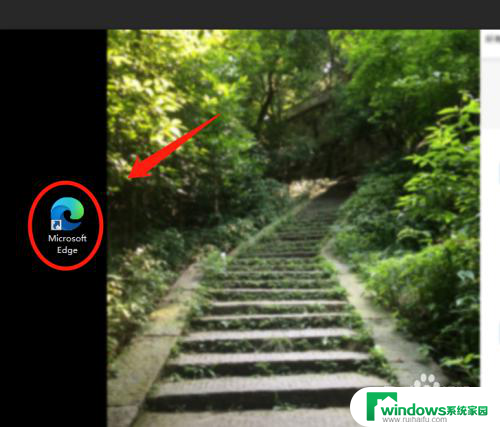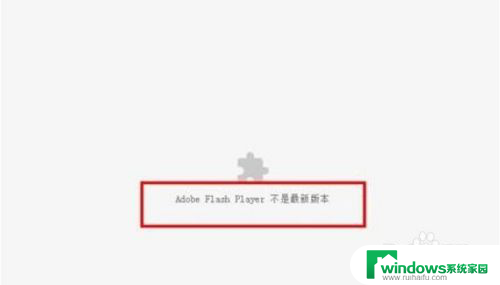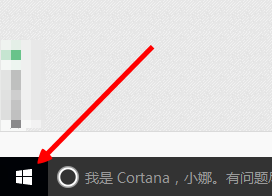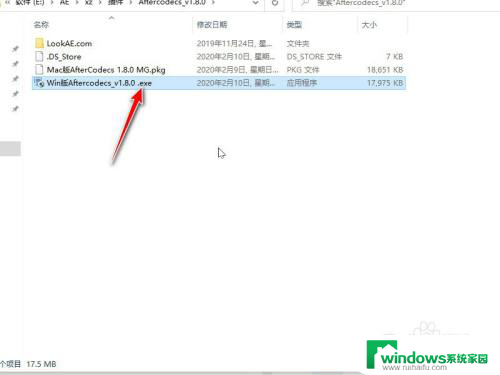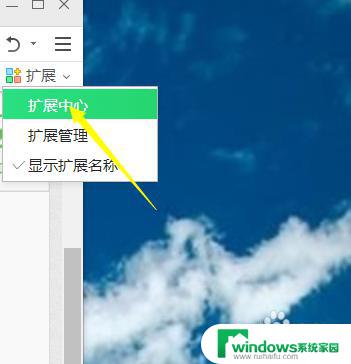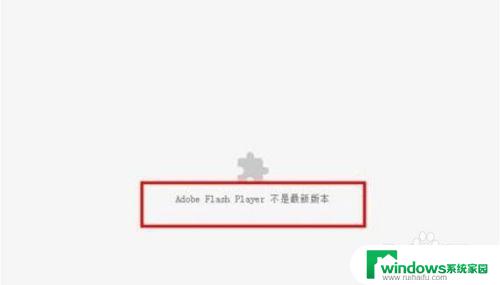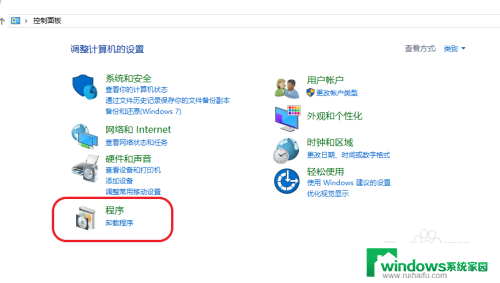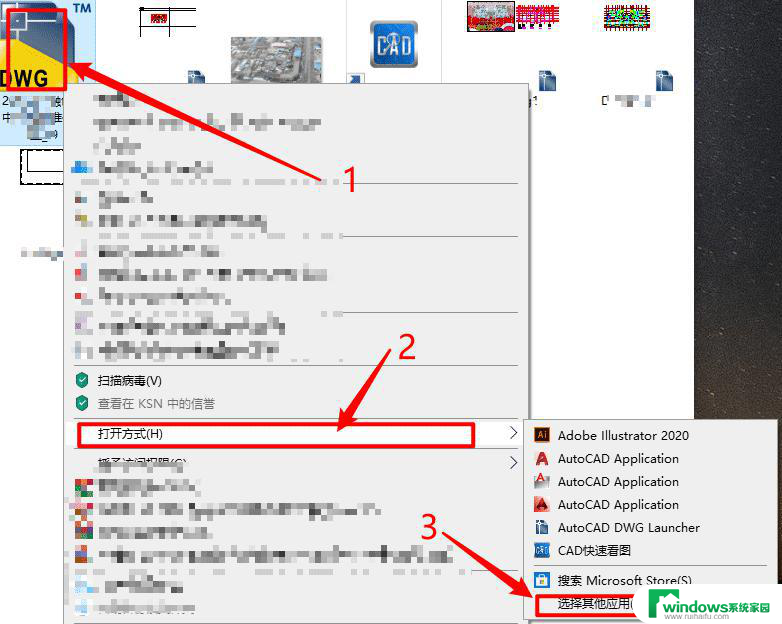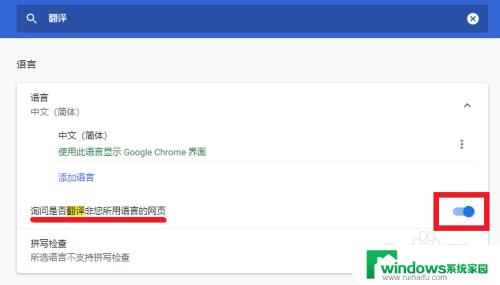edge安装flash插件 Microsoft Edge Flash插件安装教程
更新时间:2023-07-17 17:37:26作者:yang
edge安装flash插件,随着互联网的快速发展,Flash插件在网络浏览中扮演着重要的角色,然而微软的Edge浏览器在默认情况下并不支持Flash插件的安装和使用,这给一些需要Flash功能的用户带来了不便。为了解决这一问题,我们可以通过一些简单的步骤来安装Flash插件并在Edge浏览器中使用。本文将为大家介绍如何安装Flash插件以及相关的操作教程,帮助大家轻松地在Edge浏览器中享受Flash带来的丰富内容。
操作方法:
1.首先打开桌面安装好的microsoft edge
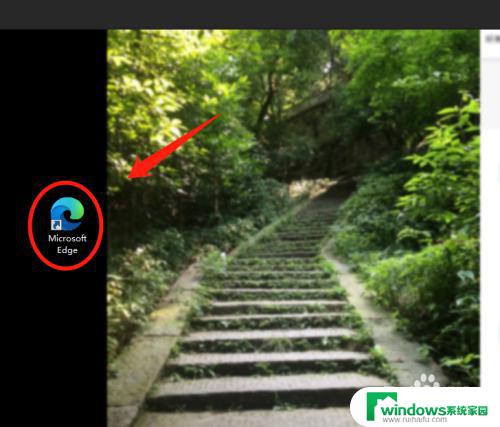
2.打开以后,点击右上角菜单的三点
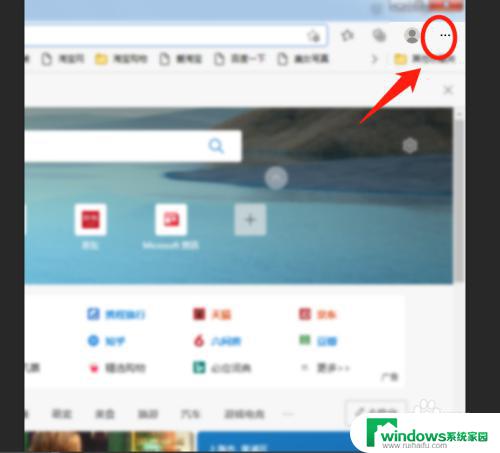
3.在弹出的下拉菜单,点击扩展
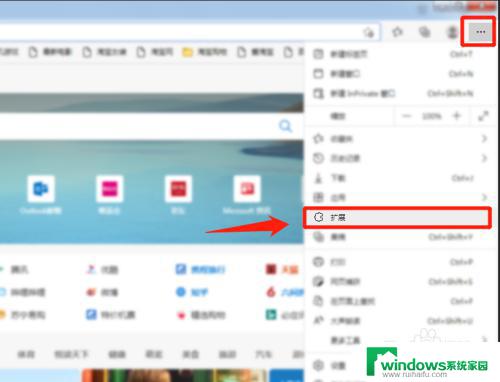
4.此时我们点击右边的获取microsoft edge
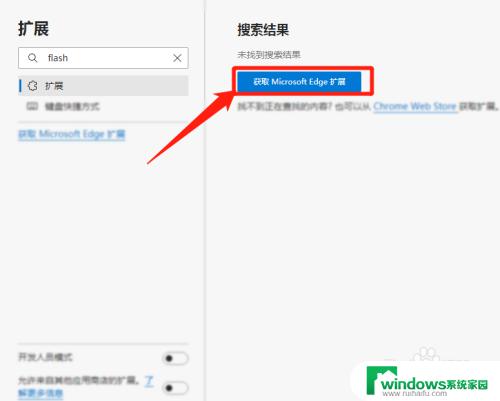
5.在搜索界面,我们输入要安装的flash插件进行搜索
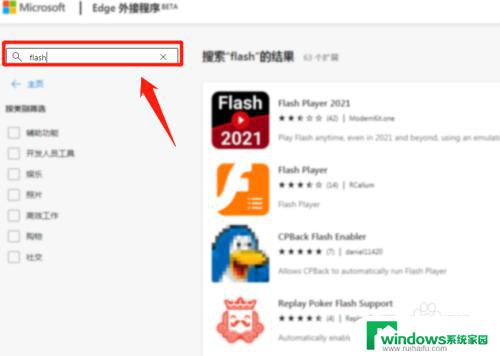
6.最后点击右边的获取,会提示是否安装。点击添加扩展完成添加即可。
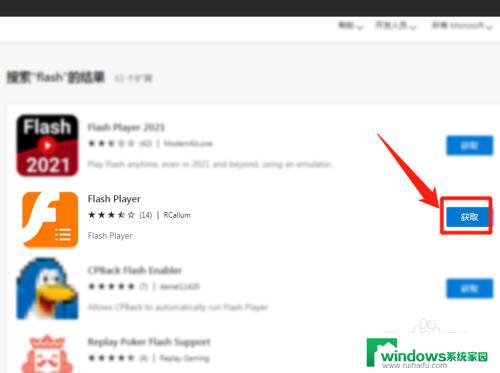
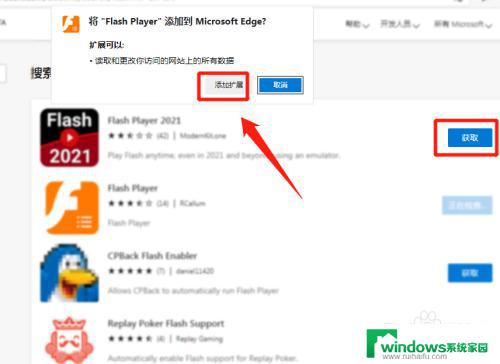
以上就是安装Flash插件的全部步骤,如果您遇到了这种问题,您可以尝试按照本文的方法解决,希望这可以对您有所帮助。